AirPrint ile Yazdırma
iPad, iPhone, iPod touch veya Mac'ten yazıcı sürücüsü kullanmadan yazdırabilirsiniz.
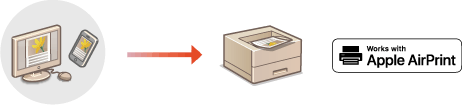
Sistem Gereksinimleri
AirPrint ile yazdırmak için aşağıdaki Apple aygıtlarından biri gereklidir.
iPad (tüm modeller)
iPhone (3GS veya sonraki sürümler)
iPod touch (3. nesil veya üzeri)
Mac (OS X 10.7 veya üzeri)*1
|
*1 USB bağlantısı kullanırken OS X v10.9 veya üzeri
|
|
|
|
|
|
|
Ağ Ortamı
Aşağıdaki ortamlardan biri gereklidir.
Apple aygıtının ve makinenin aynı LAN'a bağlandığı bir ortam
Apple aygıtının ve makinenin doğrudan bağlandığı bir ortam
Mac'in USB üzerinden makineye bağlandığı bir ortam
iPad, iPhone veya iPod touch'tan yazdırma
1
Makinenin açık ve Apple aygıtına bağlı olduğundan emin olun.
Bundan emin olmak için bkz. Ağ Ortamını Ayarlama.
Doğrudan Bağlantı hakkında bilgi için bkz. Doğrudan Bağlama.
2
Apple cihazınızdaki uygulamadan  öğesine dokunarak menü seçeneklerini görüntüleyin.
öğesine dokunarak menü seçeneklerini görüntüleyin.
3
[Yazdır] öğesine dokunun.
4
[Yazıcı] kısmından bu makineyi seçin.
Ağa bağlı yazıcılar burada görüntülenir. Bu adımda bu makineyi seçin.

[Yazıcı] menüsündeki makineyi seçme ekranı, AirPrint'i desteklemeyen uygulamalarda görüntülenmez. Bu durumda yazdırma işlemi gerçekleştirilemez.
5
Yazdırma ayarlarını gerektiği gibi belirtin.

Kullanılabilir ayarlar ve kağıt boyutları, kullandığınız uygulamaya göre değişiklik gösterir.
6
[Yazdır] öğesine dokunun.
Yazdırma başlar.

Yazdırma durumunun denetlenmesi
Yazdırma sırasında, Apple cihazın Ana Sayfa düğmesine iki defa basın  [Yazdır] öğesine dokunun.
[Yazdır] öğesine dokunun.
 [Yazdır] öğesine dokunun.
[Yazdır] öğesine dokunun.

|
|
Baskı verileriyle ilgili bir sorun nedeniyle baskı beklendiği gibi yapılamıyorsa kumanda panelinde bir hata ekranı görüntülenip görüntülenmeyeceğini belirtebilirsiniz. Ayrıntılar için bkz. <AirPrint İçin Görüntüleme Hataları>.
Makine, bir bilgisayardan gönderilen yazdırma verilerini hemen yazdırmayacak şekilde yapılandırıldığında, AirPrint verileri de makinede beklemeye alınır. Bu durumda, makineyi yazdırma işlemini gerçekleştirecek şekilde çalıştırmanız gerekir. Makinede Tutulmaya Zorlanan Belgeleri Yazdırma
|
Mac'ten Yazdırma
1
Makinenin açık ve Mac'e bağlı olduğundan emin olun.
Bundan emin olmak için bkz. Ağ Ortamını Ayarlama.
2
Mac cihazınızdan, [Sistem Tercihleri]  [Yazıcılar ve Tarayıcılar] menüsünde makineyi ekleyin.
[Yazıcılar ve Tarayıcılar] menüsünde makineyi ekleyin.
 [Yazıcılar ve Tarayıcılar] menüsünde makineyi ekleyin.
[Yazıcılar ve Tarayıcılar] menüsünde makineyi ekleyin.3
Bir uygulamada belgeyi açın ve yazdırma iletişim kutusunu görüntüleyin.
Her bir uygulama için yazdırma iletişim kutusunun görüntülenme şekli değişir. Daha fazla bilgi için kullanmakta olduğunuz uygulamanın talimat kılavuzuna bakın.
4
Yazdırma iletişim kutusundaki makineyi seçin.
Mac'e eklenmiş yazıcılar görüntülenir. Bu adımda makineyi seçin.
5
Yazdırma ayarlarını gerektiği gibi belirtin.

Kullanılabilir ayarlar ve kağıt boyutları, kullandığınız uygulamaya göre değişiklik gösterir.
6
[Yazdır] öğesine tıklayın.
Yazdırma başlar.

|
|
Baskı verileriyle ilgili bir sorun nedeniyle baskı beklendiği gibi yapılamıyorsa kumanda panelinde bir hata ekranı görüntülenip görüntülenmeyeceğini belirtebilirsiniz. Ayrıntılar için bkz. <AirPrint İçin Görüntüleme Hataları>.
|